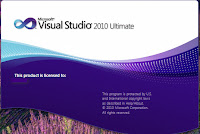Ponsel BlackBerry sudah sangat umum digunakan oleh berbagai kalangan di
Indonesia. Popularitas BlackBerry juga tidak terlepas dari aplikasi
instan messagingnya yaitu BlackBerry Messenger atau yang lebih dikenal
dengan sebutan BBM. Namun beberapa pengguna BlackBerry merasa bahwa
semakin hari ponsel mereka semakin lemot dan sering muncul jam pasir
saat membuka sebuah aplikasi atau bahkan hanya membuka foto yang
dibagikan oleh teman melalui BBM. Kalau sudah begitu tentu Anda menjadi
kesal bukan? Jangan khawatir, Anda bisa menerapkan beberapa tips mudah
berikut ini untuk mencegah BlackBerry yang Anda miliki menjadi lemot.
1. Instal aplikasi yang penting saja
Hampir
sama dengan perangkat lainnya, kini aplikasi untuk platform BlackBerry
juga semakin banyak. Sehingga pengguna juga akan “tergoda” untuk
menginstalnya. Bijaklah dalam memilih aplikasi yang benar-benar Anda
perlukan atau hanya ikut-ikutan.
2. Batasi jumlah Group di BBM
Jumlah
Group di BBM juga akan membutuhkan memory yang lebuh besar untuk
memprosesnya, karena setiap ada pembaharuan dari Group tersebut juga
akan disampaikan notifikasi pada handset BlackBerry Anda.
3. Lakukan clear chat
Setiap Anda selesai melakukan chat tutuplah semua jendela atau tampilan dari setiap room chat. Room chat yang semakin bertumpuk di BBM juga akan membebani kinerja BlackBerry.
4. Lakukan Host Routing Table (HLT)
Untuk
melakukannya Anda bisa mengaksesnya dari menu Tekan Menu BB ->
Options -> Advanced Options -> Host Routing Table -> Menu BB
-> Register Now
5. Hapus pesan yang tidak terpakai
Jika
Anda menyimpan cukup banyak pesan baik YM, FB dan email maka Anda harus
segera menghapus pesan yang tidak diperlukan, hal ini akan mengurangi
beban loading pada BlackBerry.
6. Hapus log
Untuk membersihkan log bisa dilakukan dengan kombinasi tombol alt+LG+LG -> Menu BB -> Clear Log.
7. Hapus cache browser
Semakin
sering Anda browsing menggunakan BlackBerry maka akan semakin banyak
“sampah” berupa file cache yang tersimpan, sehingga secara rutin harus
dihapus. Caranya adalah melalui Menu BB -> Browser -> Options
-> Cache Operations -> clear history.
8. Bersihkan memori
Membersihkan
memori juga penting untuk menghilangkan “sampah” dan menyediakan ruang
yang cukup untuk kebutuhan pemrosesan aplikasi. Caranya sebagai berikut
Untuk BlackBerry Bold
- Tekan Menu BB -> Options -> Security Options -> Advanced Security Options -> Memory Cleaning
- Kemudian ubah status ENABLED -> Tekan Menu BB -> Clean Now.
- Tunggu hingga ada konfirmasi bahwa proses cleaning telah selesai.
- Tekan Menu BB -> Options -> Security Options -> Memory Cleaning -> Ubah status ke posisi ENABLE -> Menu BB -> Clean Now.